Go语言添加图像水印入门教程
时间:2025-06-29 22:51:18 407浏览 收藏
有志者,事竟成!如果你在学习Golang,那么本文《Go语言图像水印添加入门教程》,就很适合你!文章讲解的知识点主要包括,若是你对本文感兴趣,或者是想搞懂其中某个知识点,就请你继续往下看吧~
Go语言处理图像水印添加的核心在于利用图像处理库将水印叠加到目标图像上。1.选择图像处理库,推荐使用github.com/disintegration/imaging或github.com/nfnt/resize以获得更丰富的功能;2.读取目标图像和水印图像,并处理错误情况;3.根据需要调整水印大小;4.计算水印位置,例如右下角或自定义坐标;5.遍历像素并叠加水印,注意边界检查;6.保存结果图像为指定格式如JPEG或PNG。不同图像格式可通过image包及其子包或第三方库支持。性能优化包括避免不必要的复制、并行处理、缓存水印等。透明度处理则通过Alpha通道混合颜色值实现,imaging库已内置该功能。
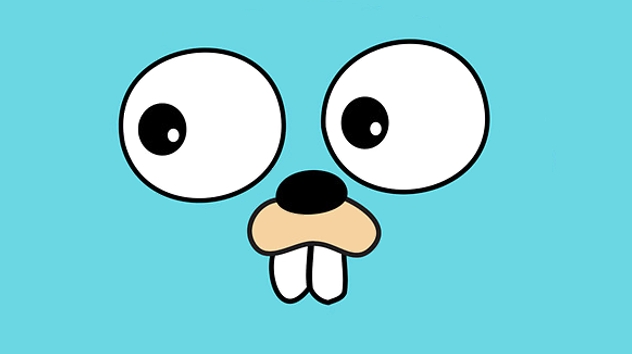
Go语言处理图像水印添加,核心在于利用Go的图像处理库,结合水印图像,将水印叠加到目标图像上。这涉及到图像的读取、解码、缩放(如果需要)、水印位置计算以及最终的图像编码和保存。
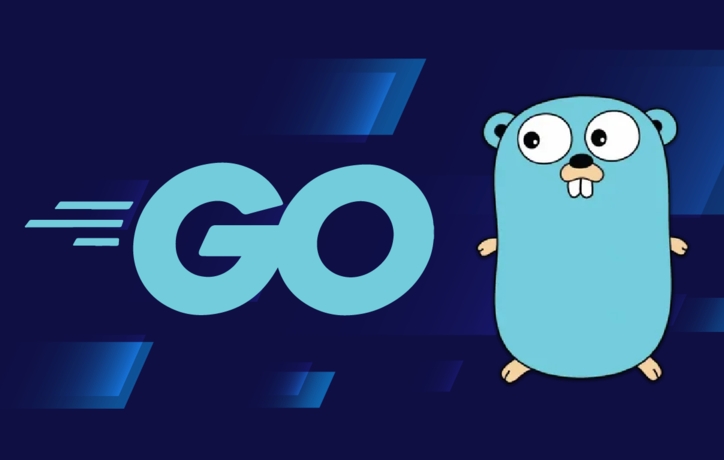
解决方案
选择图像处理库: Go标准库
image提供基本的图像处理功能,但功能相对有限。建议使用第三方库,例如github.com/disintegration/imaging或github.com/nfnt/resize,它们提供更丰富的图像处理功能,如缩放、裁剪等。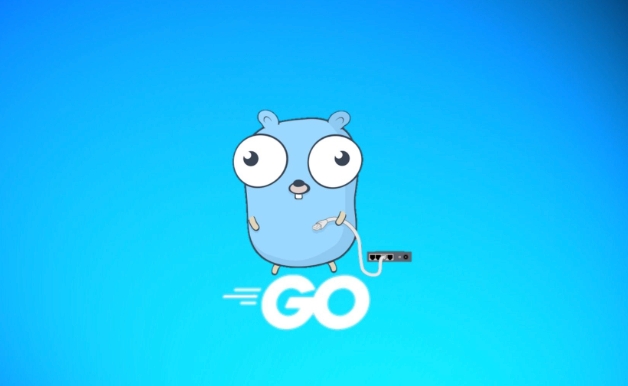
读取目标图像和水印图像: 使用
image.Decode或第三方库提供的函数读取图像文件。需要处理错误情况,例如文件不存在或图像格式不支持。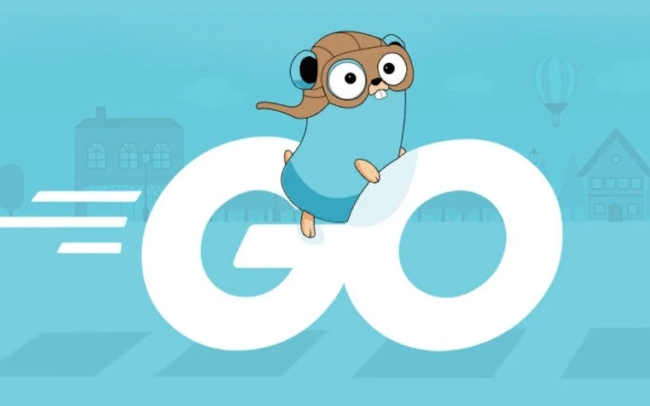
调整水印大小(可选): 如果水印图像过大或过小,需要调整其大小以适应目标图像。可以使用
resize库进行缩放。计算水印位置: 根据需求确定水印在目标图像上的位置。常见的位置包括左上角、右上角、中心、左下角、右下角,或者自定义坐标。
叠加水印: 这是核心步骤。遍历水印图像的每个像素,如果该像素不是透明的(即Alpha值大于0),则将其颜色值叠加到目标图像的相应位置。需要注意边界检查,防止水印超出目标图像的范围。
保存结果图像: 使用
image.Encode将处理后的图像保存到文件。可以选择不同的图像格式,例如JPEG、PNG等。
以下是一个简化的示例代码(使用imaging库):
package main
import (
"fmt"
"image"
"image/color"
"image/png"
"log"
"os"
"github.com/disintegration/imaging"
)
func main() {
// 读取目标图像
srcImage, err := imaging.Open("target.png")
if err != nil {
log.Fatalf("failed to open image: %v", err)
}
// 读取水印图像
watermarkImage, err := imaging.Open("watermark.png")
if err != nil {
log.Fatalf("failed to open watermark: %v", err)
}
// 调整水印大小 (可选)
watermarkImage = imaging.Resize(watermarkImage, srcImage.Rect.Dx()/4, 0, imaging.Lanczos)
// 计算水印位置 (这里选择右下角)
srcBounds := srcImage.Bounds()
watermarkBounds := watermarkImage.Bounds()
x := srcBounds.Max.X - watermarkBounds.Max.X - 10 // 距离右边距10像素
y := srcBounds.Max.Y - watermarkBounds.Max.Y - 10 // 距离下边距10像素
// 创建一个新的图像,将目标图像和水印图像叠加
dstImage := imaging.New(srcBounds.Dx(), srcBounds.Dy(), color.NRGBA{})
dstImage = imaging.Paste(dstImage, srcImage, image.Point{X: 0, Y: 0})
dstImage = imaging.Paste(dstImage, watermarkImage, image.Point{X: x, Y: y})
// 保存结果图像
err = imaging.Save(dstImage, "output.png")
if err != nil {
log.Fatalf("failed to save image: %v", err)
}
fmt.Println("水印添加完成,保存为 output.png")
}如何处理不同格式的图像?
Go 的 image 包及其子包(如 image/jpeg 和 image/png)可以处理常见的图像格式。对于其他格式,可能需要第三方库。读取图像时,image.Decode 函数会自动检测图像格式并进行解码。保存图像时,需要使用对应的编码器(例如 jpeg.Encode 或 png.Encode)。imaging库封装了这些细节,使用起来更方便。
如何优化水印添加的性能?
性能优化主要集中在图像处理和内存分配上。
- 避免不必要的图像复制: 尽量直接在原始图像上进行操作,减少内存分配和复制。
- 使用并行处理: 如果目标图像很大,可以将其分割成多个区域,然后并行添加水印。
- 优化水印位置计算: 避免重复计算水印位置。
- 选择合适的图像格式: 不同的图像格式有不同的压缩率和质量。根据需求选择合适的格式。PNG适合需要保留透明度的场景,而JPEG适合色彩丰富的照片。
- 缓存水印图像: 如果需要多次添加相同的水印,可以将其缓存起来,避免重复读取和解码。
如何处理水印的透明度?
处理水印透明度是关键。水印图像通常包含Alpha通道,表示像素的透明度。在叠加水印时,需要将水印像素的颜色值与目标图像像素的颜色值进行混合,混合的权重由Alpha值决定。
例如,如果水印像素的Alpha值为0.5,则将水印像素的颜色值乘以0.5,目标图像像素的颜色值乘以0.5,然后将两者相加。这可以实现半透明的水印效果。上述代码中imaging.Paste函数已经处理了透明度。
此外,可以自定义混合函数,实现更复杂的水印效果,例如颜色叠加、亮度调整等。这需要深入了解图像处理的原理。
到这里,我们也就讲完了《Go语言添加图像水印入门教程》的内容了。个人认为,基础知识的学习和巩固,是为了更好的将其运用到项目中,欢迎关注golang学习网公众号,带你了解更多关于Go语言,图像水印的知识点!
-
505 收藏
-
503 收藏
-
502 收藏
-
502 收藏
-
502 收藏
-
252 收藏
-
279 收藏
-
247 收藏
-
353 收藏
-
115 收藏
-
180 收藏
-
102 收藏
-
306 收藏
-
186 收藏
-
206 收藏
-
411 收藏
-
137 收藏
-

- 前端进阶之JavaScript设计模式
- 设计模式是开发人员在软件开发过程中面临一般问题时的解决方案,代表了最佳的实践。本课程的主打内容包括JS常见设计模式以及具体应用场景,打造一站式知识长龙服务,适合有JS基础的同学学习。
- 立即学习 543次学习
-

- GO语言核心编程课程
- 本课程采用真实案例,全面具体可落地,从理论到实践,一步一步将GO核心编程技术、编程思想、底层实现融会贯通,使学习者贴近时代脉搏,做IT互联网时代的弄潮儿。
- 立即学习 516次学习
-

- 简单聊聊mysql8与网络通信
- 如有问题加微信:Le-studyg;在课程中,我们将首先介绍MySQL8的新特性,包括性能优化、安全增强、新数据类型等,帮助学生快速熟悉MySQL8的最新功能。接着,我们将深入解析MySQL的网络通信机制,包括协议、连接管理、数据传输等,让
- 立即学习 500次学习
-

- JavaScript正则表达式基础与实战
- 在任何一门编程语言中,正则表达式,都是一项重要的知识,它提供了高效的字符串匹配与捕获机制,可以极大的简化程序设计。
- 立即学习 487次学习
-

- 从零制作响应式网站—Grid布局
- 本系列教程将展示从零制作一个假想的网络科技公司官网,分为导航,轮播,关于我们,成功案例,服务流程,团队介绍,数据部分,公司动态,底部信息等内容区块。网站整体采用CSSGrid布局,支持响应式,有流畅过渡和展现动画。
- 立即学习 485次学习
